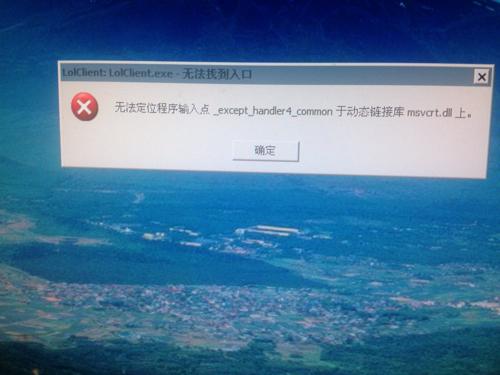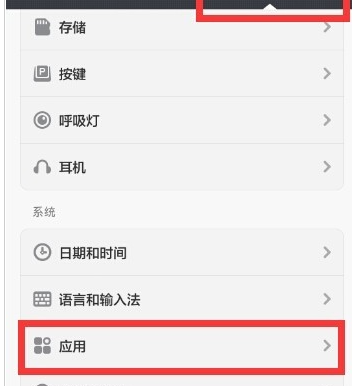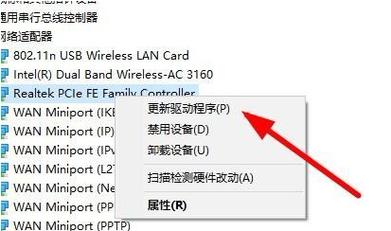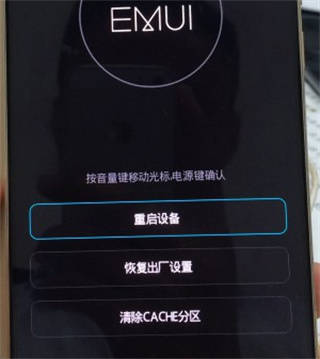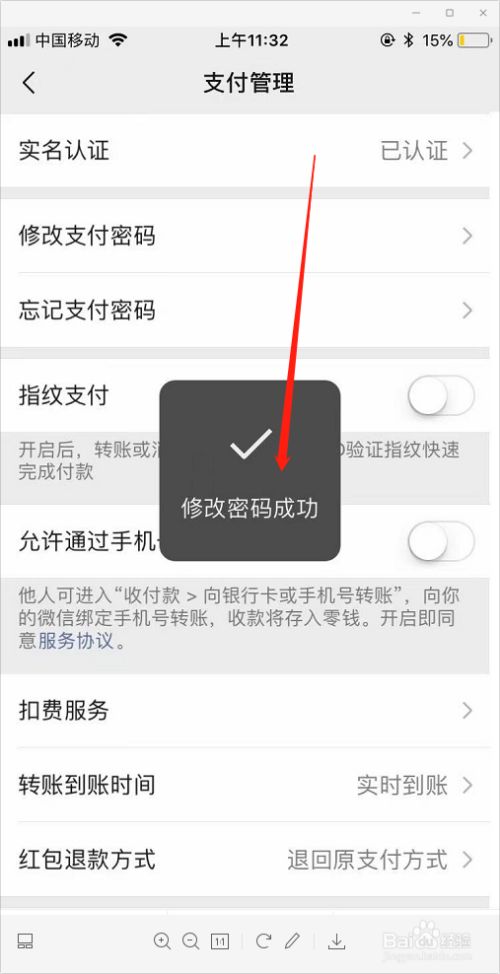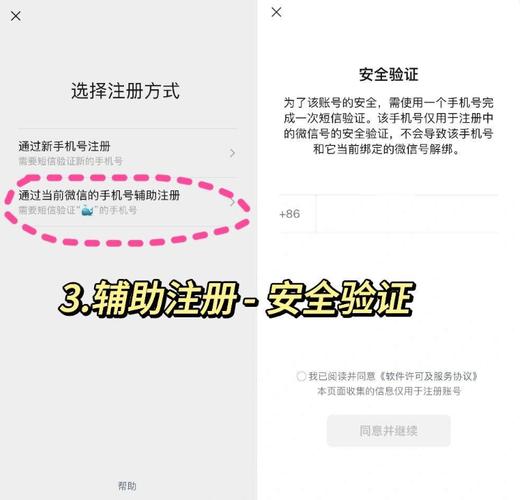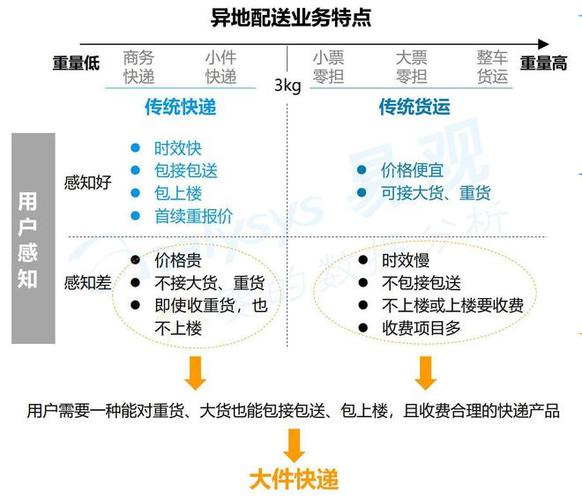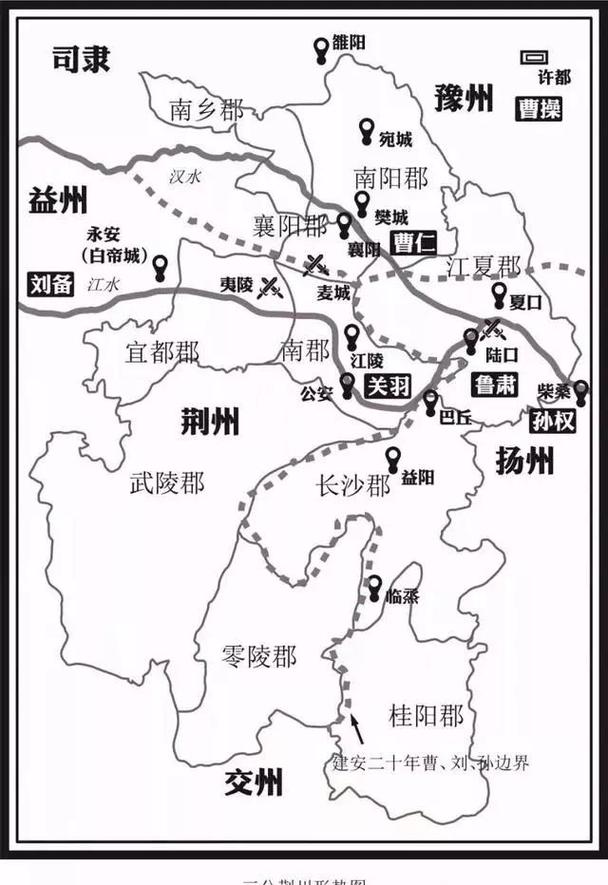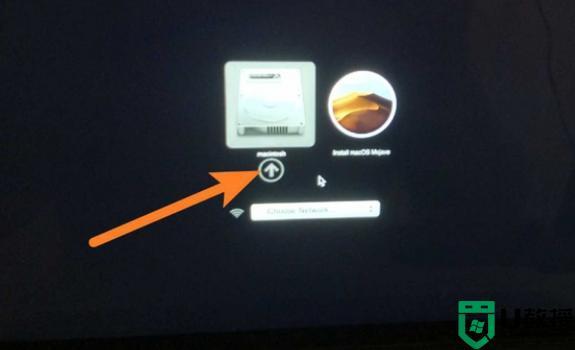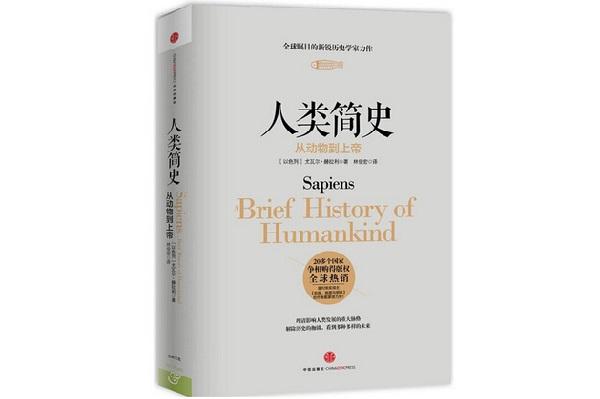随着科技的发展,无线网络已经成为了我们日常生活中不可或缺的一部分。无论是在家中、办公室还是在公共场所,我们都可以通过无线网络轻松地上网、观看视频、玩游戏等。然而,要想使用无线网络,首先需要安装无线网卡驱动。那么,无线网卡驱动怎么安装呢?
一、什么是无线网卡驱动
无线网卡驱动是一种可以让计算机识别并使用无线网卡的程序。简单来说,无线网卡驱动就是让计算机能够连接到无线网络的软件。没有无线网卡驱动,计算机就无法识别和使用无线网卡,也就无法连接到无线网络。
二、为什么要安装无线网卡驱动
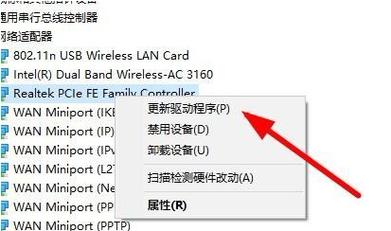
1. 提高兼容性:不同的无线网卡可能需要不同的驱动才能正常工作。通过安装正确的无线网卡驱动,可以提高无线网卡与操作系统的兼容性,确保无线网卡能够正常工作。
2. 优化性能:无线网卡驱动中通常会包含一些优化设置,可以帮助用户更好地使用无线网卡。例如,通过调整驱动中的传输速率、信道等参数,可以提高无线网络的稳定性和传输速度。
3. 解决故障:如果无线网卡出现故障,可能是由于驱动问题导致的。重新安装或更新无线网卡驱动,有时可以解决无线网卡的故障问题。
三、如何安装无线网卡驱动
1. 确定无线网卡型号:在安装无线网卡驱动之前,首先需要确定您的无线网卡型号。您可以在无线网卡上找到型号信息,或者通过计算机的设备管理器查看。
2. 下载驱动:根据无线网卡型号,您可以从无线网卡制造商的官方网站或其他可靠的驱动下载网站下载相应的无线网卡驱动。请确保下载的驱动是与您的操作系统兼容的。
3. 安装驱动:下载完成后,双击驱动安装程序,按照提示进行安装。在安装过程中,请确保关闭所有正在运行的程序,以免影响驱动的安装。
4. 重启计算机:安装完成后,建议重启计算机,以确保无线网卡驱动能够正确加载。
5. 检查驱动是否安装成功:重启计算机后,您可以通过设备管理器查看无线网卡驱动是否安装成功。如果驱动安装成功,无线网卡将会出现在设备管理器的“网络适配器”列表中。
四、常见问题及解决方法
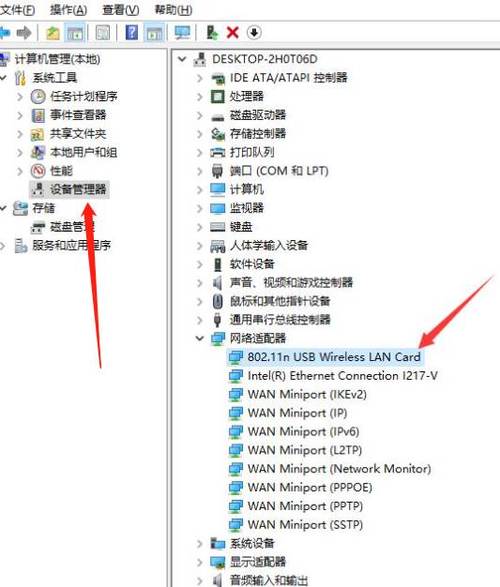
1. 安装驱动时提示“找不到硬件”:这可能是由于无线网卡没有正确连接或驱动与操作系统不兼容导致的。请检查无线网卡是否正确连接,并确保下载的驱动与操作系统兼容。
2. 安装驱动后无法连接到无线网络:这可能是由于驱动安装不正确或无线网卡硬件故障导致的。请尝试重新安装驱动,或联系无线网卡制造商寻求技术支持。
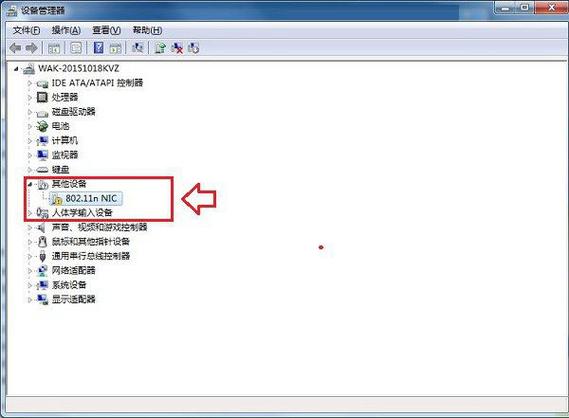
总之,无线网卡驱动是连接无线网络的必要条件。通过正确地安装无线网卡驱动,您可以更好地使用无线网络,享受高速、稳定的网络连接。希望本文能够帮助您顺利安装无线网卡驱动,解决无线网络使用中的问题。